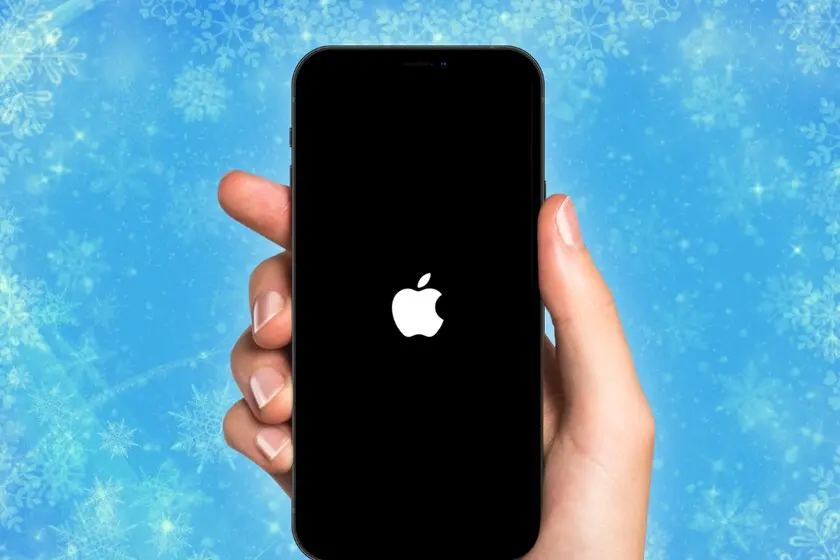Uno de los problemas más comunes que pueden presentarse en un iPhone es cuando el dispositivo se queda en el logo de la manzana y no pasa de ahí, o cuando la pantalla se pone completamente negra y no responde al tacto. Estas situaciones pueden ser frustrantes, pero existen soluciones que puedes intentar para solucionar estos problemas. En este artículo te mostraremos qué hacer en caso de que tu iPhone presente estos inconvenientes.
![[6 formas] Mi iPhone se queda en la manzana 2023](https://i.ytimg.com/vi/1v8BRUv4x5Y/hqdefault.jpg)
Forzar el reinicio del iPhone
Si tu iPhone se queda en el logo de la manzana o la pantalla se pone negra y no responde, una de las primeras acciones que puedes realizar es forzar el reinicio del dispositivo. Esto se hace presionando una combinación de botones dependiendo del modelo de iPhone que tengas:
- Modo DFU en iPhone 8 y modelos posteriores: pulsa y suelta el botón de subir volumen, pulsa y suelta el botón de bajar volumen y finalmente mantén presionado el botón de bloqueo hasta que la pantalla se apague.
- Modo DFU en iPhone 7 y iPhone 7 Plus: mantén presionado el botón de bloqueo a la vez que el botón de bajar volumen hasta que la pantalla se apague.
- Modo DFU en iPhone 6s y modelos anteriores: mantén presionado el botón de bloqueo a la vez que el botón de inicio hasta que la pantalla se apague.
Una vez que hayas realizado el reinicio forzado, espera unos segundos y enciende nuevamente tu iPhone. En muchos casos, esta acción puede solucionar el problema y permitir que el dispositivo funcione correctamente.
Utiliza el Finder para arreglar el problema
Si después de reiniciar el iPhone el problema persiste, puedes intentar utilizar el Finder en tu Mac para solucionarlo. Conecta tu iPhone congelado al Mac mediante un cable USB y sigue estos pasos:
- Abre el Finder en tu Mac.
- Espera a que el iPhone sea detectado y aparecerá una notificación indicando que debes restaurar el teléfono.
- Haz clic en la opción restaurar .
Esto restaurará tu iPhone y lo actualizará con la versión más reciente de iOS. Una vez finalizado el proceso, es probable que el iPhone ya no se quede en el logo de la manzana y funcione correctamente.
¿Qué hacer si el iPhone no se reconoce?
En caso de que el Finder no reconozca tu iPhone, es posible que debas ponerlo en Modo Recuperación para solucionar el problema. Conecta tu iPhone al ordenador y sigue estos pasos:
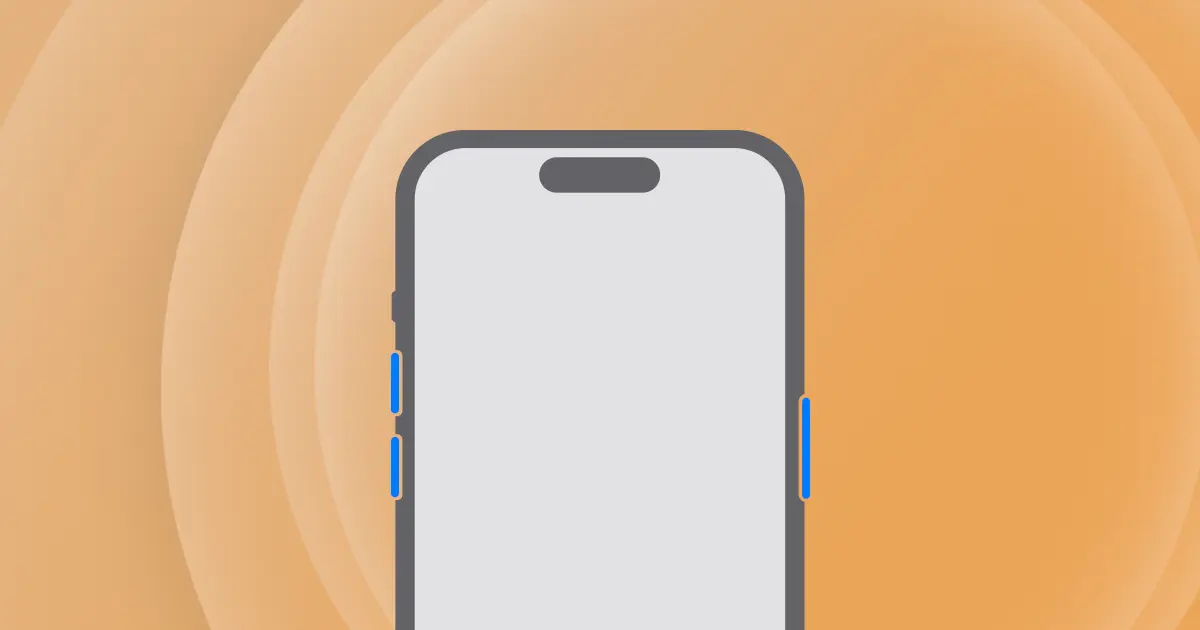
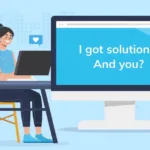 Cómo solucionar el problema de la pantalla verde al ver videos
Cómo solucionar el problema de la pantalla verde al ver videos- En iPhone con Face ID, iPhone SE o iPhone 8: pulsa y suelta rápidamente el botón Subir volumen, luego pulsa y suelta rápidamente el botón para bajar el volumen. Mantén pulsado el botón lateral hasta que aparezca la pantalla Conectar a iTunes.
- En iPhone 7 o iPhone 7 Plus: mantén pulsados los botones lateral y Bajar volumen al mismo tiempo hasta que aparezca la pantalla Conectar a iTunes.
- En iPhone 6s y versiones anteriores, iPad o iPod touch: mantén pulsados el botón de inicio y el botón superior (o lateral) al mismo tiempo hasta que aparezca la pantalla Conectar a iTunes.
Una vez que hayas seguido estos pasos, verás la opción restaurar en la pantalla de tu ordenador. Acepta esta opción para completar el proceso y recuperar tu iPhone sin el problema del logo de la manzana congelado.
Si tu iPhone se queda en el logo de la manzana o la pantalla se pone negra y no responde, puedes intentar forzar el reinicio del dispositivo o utilizar el Finder en tu Mac para solucionar el problema. Si el Finder no reconoce tu iPhone, puedes ponerlo en Modo Recuperación siguiendo los pasos mencionados anteriormente. Recuerda que siempre es recomendable tener una copia de seguridad de tus datos antes de realizar cualquier acción que pueda afectar el funcionamiento del dispositivo. Si ninguno de estos métodos soluciona el problema, te recomendamos contactar con el soporte técnico de Apple para obtener ayuda adicional.
Amplía tu conocimiento sobre Problemas de iphone: pantalla negra y logo de la manzana analizando otros increíbles artículos disponibles en la categoría Solución.